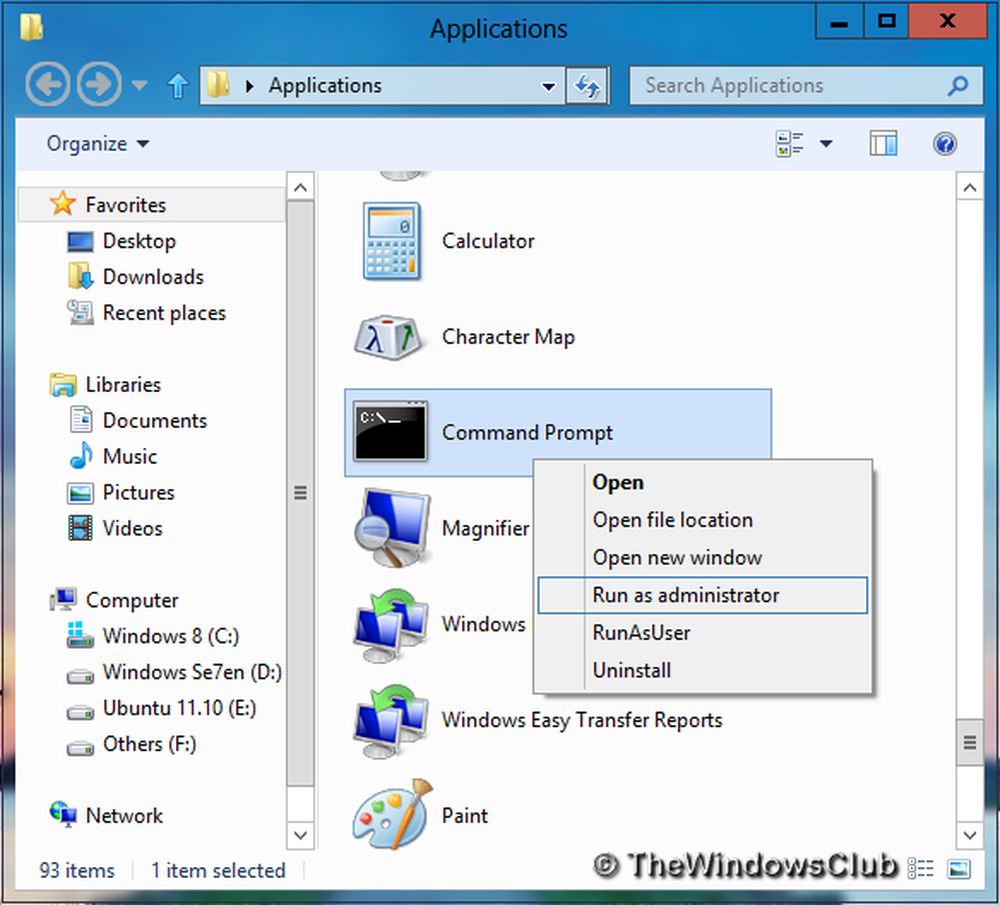Åtkomst nekad, Logga in med administratörsbehörigheter och försök igen
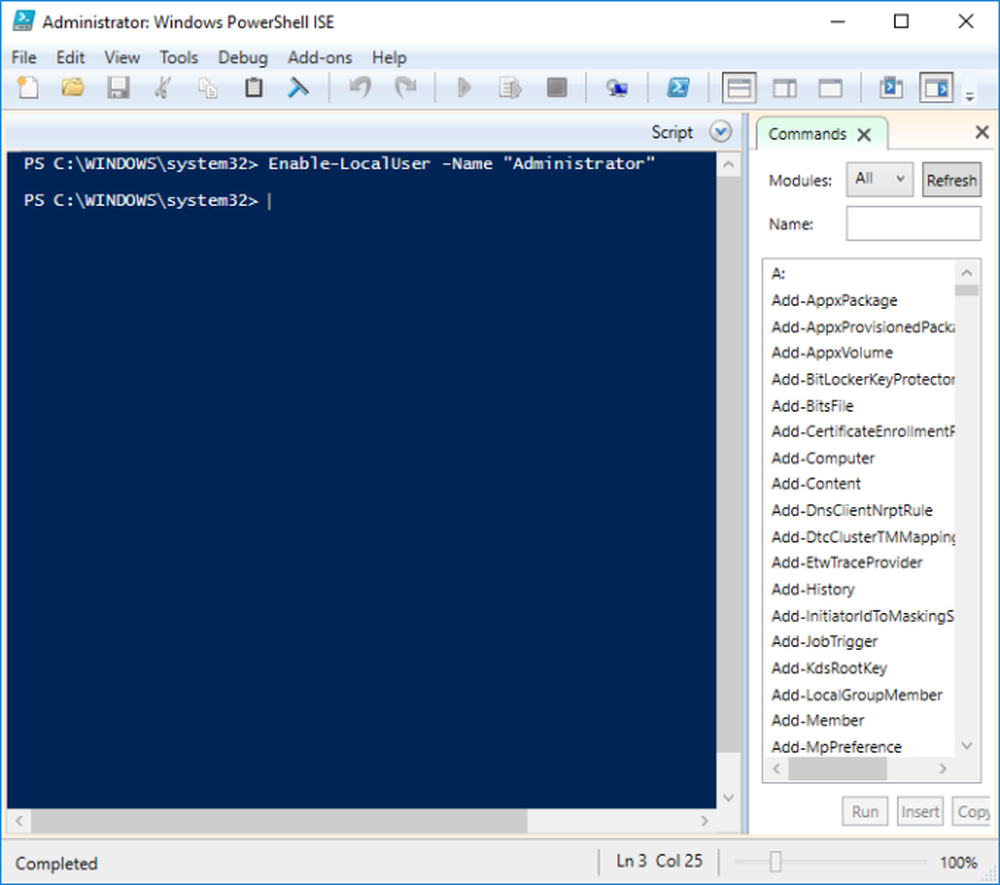
Det kan finnas instanser när du har stött på felmeddelandet som säger "Åtkomst nekad, Logga in med administratörsbehörigheter och försök igen"På ditt Windows-system. Det är bisarrt hur det här meddelandet rutan dyker upp även när du är administratör av din dator. Detta visas oftast när du försöker öppna ett visst program eller spel. Det är mestadels de äldre spel och program som påverkas när du försöker köra dem på Windows 10. Om du möter detta problem är det här inlägget säkert att hjälpa dig.

Åtkomst nekad, Logga in med administratörsbehörigheter och försök igen
Innan du fortsätter felsökning, först och främst försäkra dig om att programmet du kör är kompatibelt med din Windows-version. Om du inte åtgärdar problemet genom att använda Felsökningsfunktionen för Windows-kompatibilitet och se om problemet är löst. Om det här misslyckas går du vidare till felsökningsstegen nedan.
Det kan vara ganska möjligt att Windows inte faktiskt kör programmen med administrativa behörigheter. Ett sätt att övervinna problemet är att ändra egenskaperna i programmet för att köra som administratör. Följ dessa steg för att åtgärda ett fel.
- Högerklicka på programikonen som kasta felet.
- Klicka på egenskaper i menyn som öppnar Egenskaper fönster
- Välj Genväg fliken och klicka sedan på avancerad knapp som öppnar Avancerade egenskaper fönster
- Markera kryssrutan bredvid Kör som administratör i fönstret Avancerade egenskaper och klicka på Apply
- Stäng fönstret Egenskaper och öppna programmet igen.
Programmet ska nu fungera korrekt med administrativa behörigheter. Om den här metoden misslyckas med att lösa ditt problem är det helt möjligt att det dolda, förhöjda administratörskontot är den verkliga skyldige. Du kan försöka aktivera det inbyggda administratörskontot för att köra programmet under det här kontot. Detta kan aktiveras antingen i Command Prompt eller PowerShell. Följande steg leder dig i något av fallen.
Använda Kommandotolken
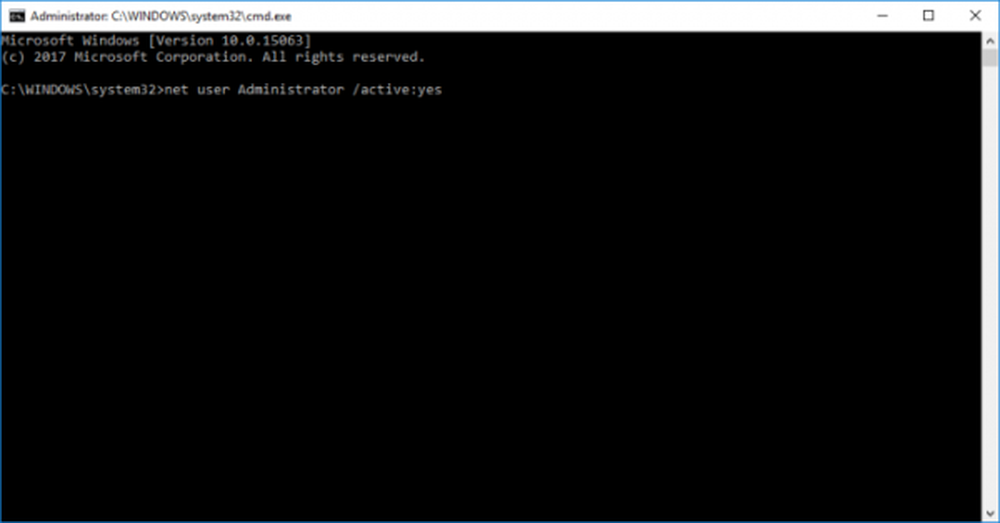
Följ dessa steg för att öppna en förhöjd kommandorad:
För att aktivera det inbyggda administratörskontot, kör följande kommando:
nätverksadministratör / aktiv: ja
Försök nu.
Använda PowerShell

Öppna ett förhöjt PowerShell-fönster.
I fönstret PowerShell kör du kommandot:
Aktivera -LocalUser -Name "Administrator"
Försök nu och kör programmet och se om det har hjälpt.
Relaterade läser:- Ta bort Åtkomst Avvisat fel när du öppnar filer eller mappar
- Använd behörighetstidsmaskin för att ta bort filåtkomst Nekad eller åtkomst nekas fel
- Åtkomst är Avvisat fel när du installerar programvara
- Åtkomst nekad, fel raderar fil eller mapp
- Plats är inte tillgänglig, åtkomst nekas
- Misslyckades att räkna upp objekt i behållaren, nekas åtkomst
- Så här öppnar du en krypterad fil om åtkomst nekas
- Åtkomst nekas fel med uppgiftsschemaläggaren.